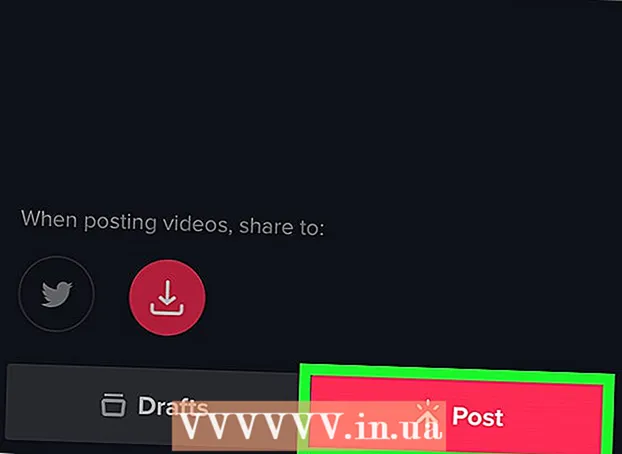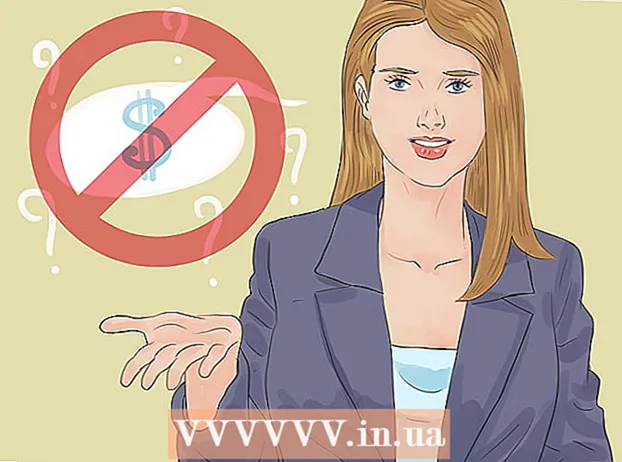Höfundur:
Charles Brown
Sköpunardag:
5 Febrúar 2021
Uppfærsludagsetning:
1 Júlí 2024
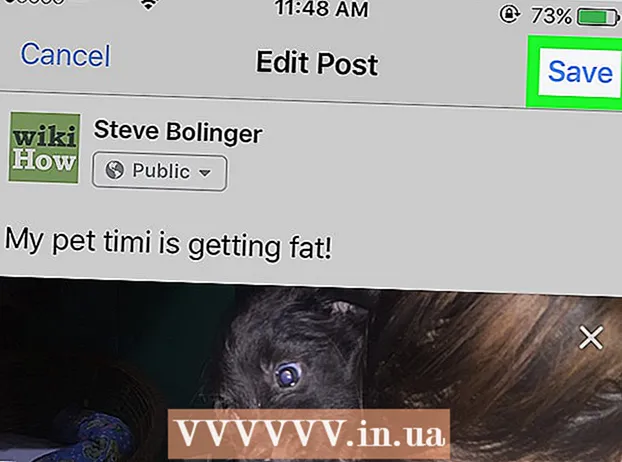
Efni.
- Að stíga
- Aðferð 1 af 3: Búðu til ný skilaboð með mynd
- Aðferð 2 af 3: Bættu mynd við athugasemd
- Aðferð 3 af 3: Breyttu færslunni þinni til að bæta við mynd
Þessi wikiHow kennir þér hvernig á að bæta myndum við færslurnar þínar og athugasemdir á Facebook.
Að stíga
Aðferð 1 af 3: Búðu til ný skilaboð með mynd
 Opnaðu Facebook. Á farsímanum þínum er þetta bláa táknið með hvítu „F“ á heimaskjánum (iPhone eða iPad) eða í appskúffunni (Android). Í tölvu, farðu á https://www.facebook.com og skráðu þig inn með notendanafninu þínu og lykilorði.
Opnaðu Facebook. Á farsímanum þínum er þetta bláa táknið með hvítu „F“ á heimaskjánum (iPhone eða iPad) eða í appskúffunni (Android). Í tölvu, farðu á https://www.facebook.com og skráðu þig inn með notendanafninu þínu og lykilorði.  Pikkaðu eða smelltu á Hvað er þér efst í huga?.
Pikkaðu eða smelltu á Hvað er þér efst í huga?. - Þegar þú birtir á síðu einhvers annars, smelltu eða bankaðu á Skrifaðu eitthvað til (nafn vinar þíns) efst á síðunni.
 Smelltu eða bankaðu á Mynd / myndband. Þetta er rétt fyrir neðan textareitinn.
Smelltu eða bankaðu á Mynd / myndband. Þetta er rétt fyrir neðan textareitinn.  Veldu ljósmynd.
Veldu ljósmynd.- Í snjallsíma eða spjaldtölvu: Pikkaðu á myndina sem þú vilt bæta við og pikkaðu síðan á Tilbúinn efst til hægri á skjánum. Til að velja fleiri en eina mynd pikkarðu á eins margar myndir og þú vilt.
- Í tölvu: Smelltu á myndina sem þú vilt bæta við og smelltu á Opið neðst til hægri á skjánum. Ýttu á til að velja fleiri en eina mynd Ctrl (Windows) eða ⌘ Skipun (Mac) þegar þú smellir.
 Smelltu eða bankaðu á Borg. Skilaboðin þín og ljósmyndir birtast.
Smelltu eða bankaðu á Borg. Skilaboðin þín og ljósmyndir birtast.
Aðferð 2 af 3: Bættu mynd við athugasemd
 Opnaðu Facebook. Á farsímanum þínum er þetta bláa táknið með hvítu „F“ á heimaskjánum (iPhone eða iPad) eða í appskúffunni (Android). Farðu á https://www.facebook.com í tölvu og skráðu þig inn með notendanafni og lykilorði.
Opnaðu Facebook. Á farsímanum þínum er þetta bláa táknið með hvítu „F“ á heimaskjánum (iPhone eða iPad) eða í appskúffunni (Android). Farðu á https://www.facebook.com í tölvu og skráðu þig inn með notendanafni og lykilorði. - Notaðu þessa aðferð til að svara Facebook-færslu einhvers annars með eigin myndar athugasemd.
 Farðu í færsluna sem þú vilt bæta mynd við. Þetta getur verið á þínum eigin tímalínu eða á færslu sem birtist í fréttastraumi þínum.
Farðu í færsluna sem þú vilt bæta mynd við. Þetta getur verið á þínum eigin tímalínu eða á færslu sem birtist í fréttastraumi þínum. - Ef þú finnur ekki færsluna í straumnum þínum skaltu slá inn nafn vinar þíns í leitarstikunni efst á skjánum til að fara á prófílinn hans. Hér ætti að vera auðveldara að finna það.
 Pikkaðu eða smelltu á Skrifaðu athugasemd .... Þetta er svæðið neðst í núverandi svörum færslunnar þar sem þú myndir venjulega skrifa þitt eigið svar.
Pikkaðu eða smelltu á Skrifaðu athugasemd .... Þetta er svæðið neðst í núverandi svörum færslunnar þar sem þú myndir venjulega skrifa þitt eigið svar.  Sláðu inn athugasemdina þína. Ef þú vilt ekki skrifa texta með myndinni þinni, geturðu sleppt þessu skrefi.
Sláðu inn athugasemdina þína. Ef þú vilt ekki skrifa texta með myndinni þinni, geturðu sleppt þessu skrefi.  Pikkaðu á eða smelltu á myndatáknið. Þetta er táknið í textareitnum sem líkist myndavél.
Pikkaðu á eða smelltu á myndatáknið. Þetta er táknið í textareitnum sem líkist myndavél.  Veldu ljósmynd.
Veldu ljósmynd.- Í snjallsíma eða spjaldtölvu: Pikkaðu á myndina sem þú vilt bæta við og pikkaðu síðan á Tilbúinn efst til hægri á skjánum.
- Í tölvu: Smelltu á myndina sem þú vilt bæta við og smelltu á Opið neðst til hægri á skjánum.
 Settu inn athugasemdina þína. Ýttu á í tölvu ⏎ Aftur á Mac, eða ↵ Sláðu inn á Windows. Pikkaðu á senditáknið á farsíma neðst til hægri á skjánum (það lítur út eins og pappírsflugvél). Myndin þín birtist þá.
Settu inn athugasemdina þína. Ýttu á í tölvu ⏎ Aftur á Mac, eða ↵ Sláðu inn á Windows. Pikkaðu á senditáknið á farsíma neðst til hægri á skjánum (það lítur út eins og pappírsflugvél). Myndin þín birtist þá.
Aðferð 3 af 3: Breyttu færslunni þinni til að bæta við mynd
 Opnaðu Facebook. Á farsímanum þínum er þetta bláa táknið með hvítu „F“ á heimaskjánum (iPhone eða iPad) eða í appskúffunni (Android). Í tölvu, farðu á https://www.facebook.com og skráðu þig inn með notendanafninu þínu og lykilorði.
Opnaðu Facebook. Á farsímanum þínum er þetta bláa táknið með hvítu „F“ á heimaskjánum (iPhone eða iPad) eða í appskúffunni (Android). Í tölvu, farðu á https://www.facebook.com og skráðu þig inn með notendanafninu þínu og lykilorði. - Notaðu þessa aðferð ef þú hefur þegar sent skilaboð á þitt eigið Facebook sem þú vilt bæta mynd við.
 Finndu færsluna sem þú vilt breyta. Þú getur fundið þetta á þínum eigin tímalínu, þar sem færslurnar þínar eru skráðar í tímaröð (með nýjustu efst). Til að komast hingað, smelltu á prófílmyndina þína efst til vinstri á síðunni.
Finndu færsluna sem þú vilt breyta. Þú getur fundið þetta á þínum eigin tímalínu, þar sem færslurnar þínar eru skráðar í tímaröð (með nýjustu efst). Til að komast hingað, smelltu á prófílmyndina þína efst til vinstri á síðunni.  Pikkaðu á eða smelltu á örina efst í hægra horninu á færslunni þinni.
Pikkaðu á eða smelltu á örina efst í hægra horninu á færslunni þinni. Veldu Breyta skilaboðum.
Veldu Breyta skilaboðum. Pikkaðu eða smelltu á mynd / myndband. Ef þú ert að nota tölvu er þetta táknið sem lítur út eins og myndavél neðst til vinstri í skilaboðunum.
Pikkaðu eða smelltu á mynd / myndband. Ef þú ert að nota tölvu er þetta táknið sem lítur út eins og myndavél neðst til vinstri í skilaboðunum.  Veldu ljósmynd.
Veldu ljósmynd.- Í snjallsíma eða spjaldtölvu: Pikkaðu á myndina sem þú vilt bæta við og pikkaðu síðan á Tilbúinn efst til hægri á skjánum. Til að velja fleiri en eina mynd pikkarðu á eins margar myndir og þú vilt.
- Í tölvu: Smelltu á myndina sem þú vilt bæta við og smelltu á Opið neðst til hægri á skjánum. Ýttu á til að velja fleiri en eina mynd Ctrl (Windows) eða ⌘ Skipun (Mac) þegar þú smellir.
 Pikkaðu eða smelltu á City. Ef þú ert að nota snjallsíma eða spjaldtölvu er það efst í hægra horninu á skjánum. Myndin / myndirnar munu nú birtast með upphaflegu skeytinu þínu.
Pikkaðu eða smelltu á City. Ef þú ert að nota snjallsíma eða spjaldtölvu er það efst í hægra horninu á skjánum. Myndin / myndirnar munu nú birtast með upphaflegu skeytinu þínu.